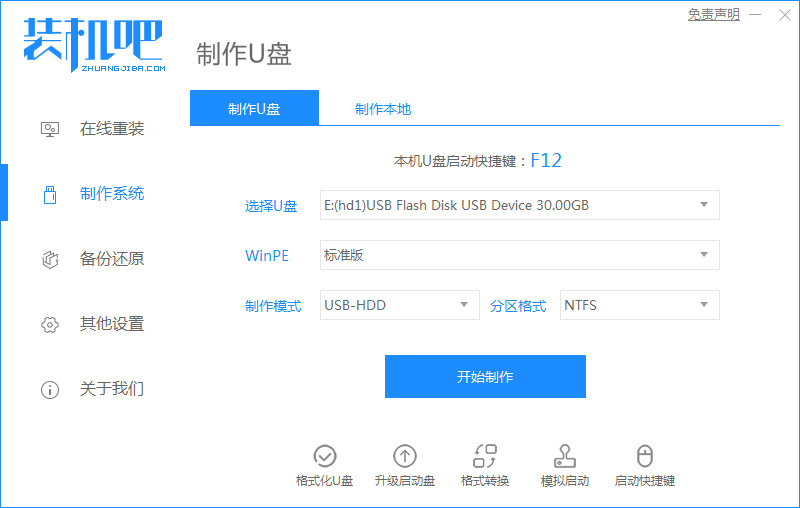
电脑开不了机怎么重装系统?首先你要有两个工具:一个能8g以上的u盘,还有另外能一台能联网的电脑.我们可以使用U盘重装系统,今天小编来跟大家说说电脑开不了机怎么办重装系统的教程。
工具/原料:
系统版本:windows xp系统
品牌型号:联想小新经典版300
软件版本:装机吧一键重装系统+1个8g以上的空白u盘
方法/步骤:
电脑无法正常开机制作u盘重装的步骤:
1、首先我们准备好一个8g以上的u盘和一台能上网的电脑,将u盘插入能上网的usb接口中,打开下载好的装机吧一键重装系统,点击开始制作。
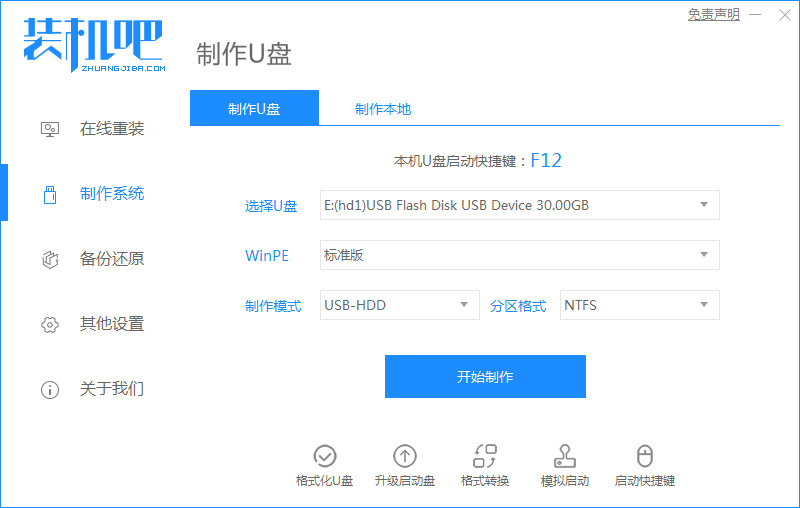
2、进入页面后我们选择需要安装的系统版本到启动u盘当中。
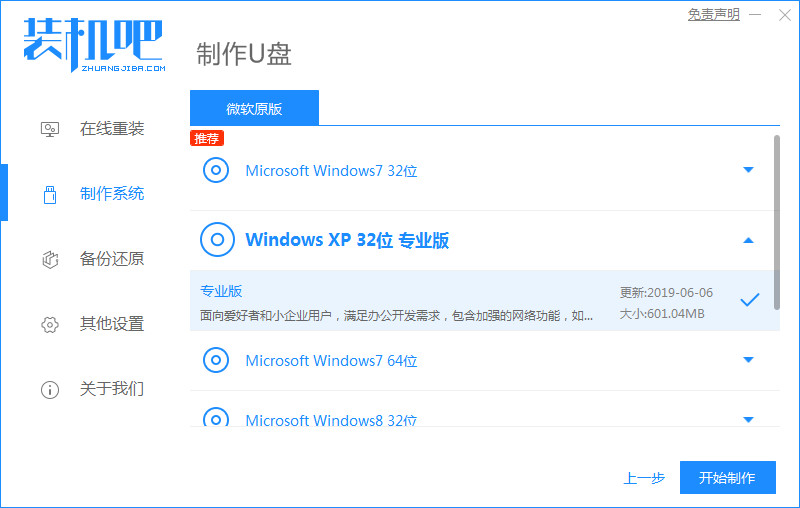
3、在制作u盘前,需要把u盘的重要资料做好备份。
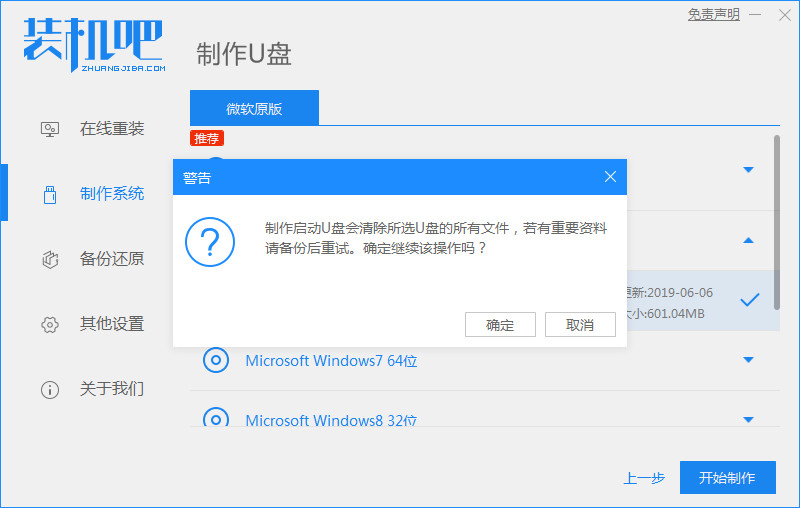
4、接着我们只需等待下载制作u盘的资源下载完成即可。
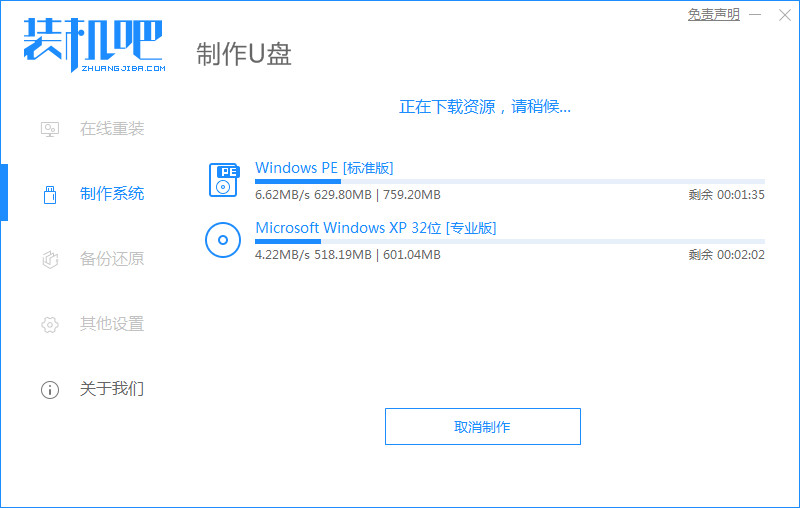
5、当启动u盘制作完成后,点击取消或者预览是否制作成功。
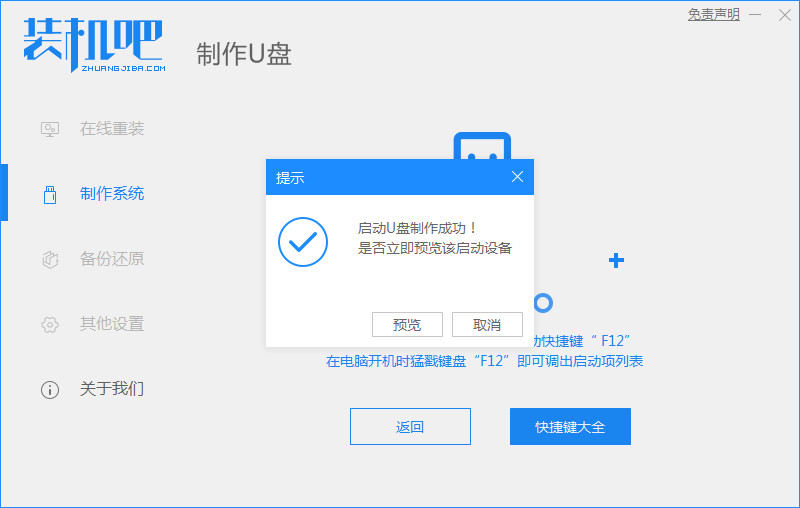
6、接着将制作好的U盘工具插入需要安装的电脑usb接口上,开机不停按“f12”或者“f11”,具体多少看什么品牌,我们可以去U盘启动快捷键查询。
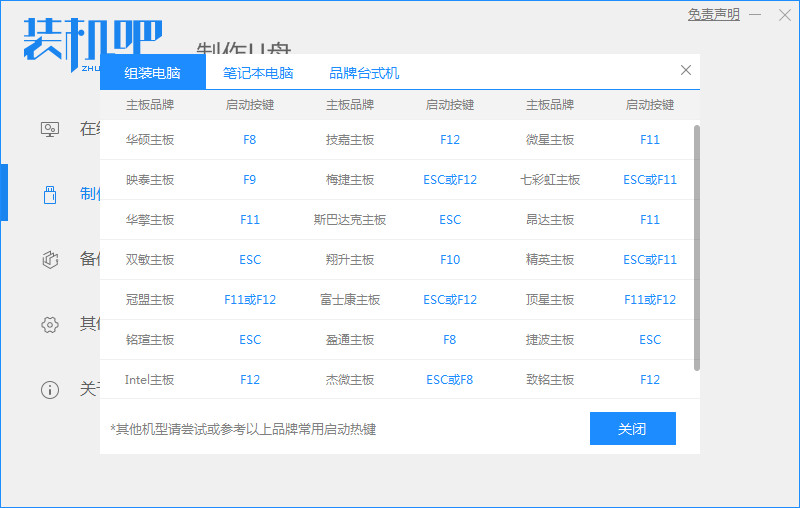
7、进入到引导菜单页面后,我们选择自己的u盘进入pe系统当中,按回车确定。
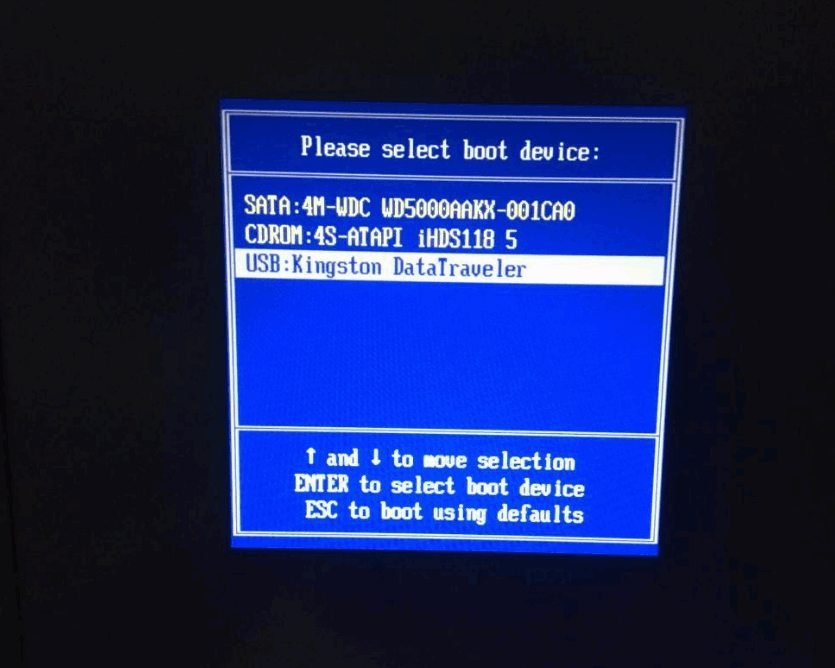
8、进入到pe系统后,打开装机吧装机工具,选择要安装的系统版本。
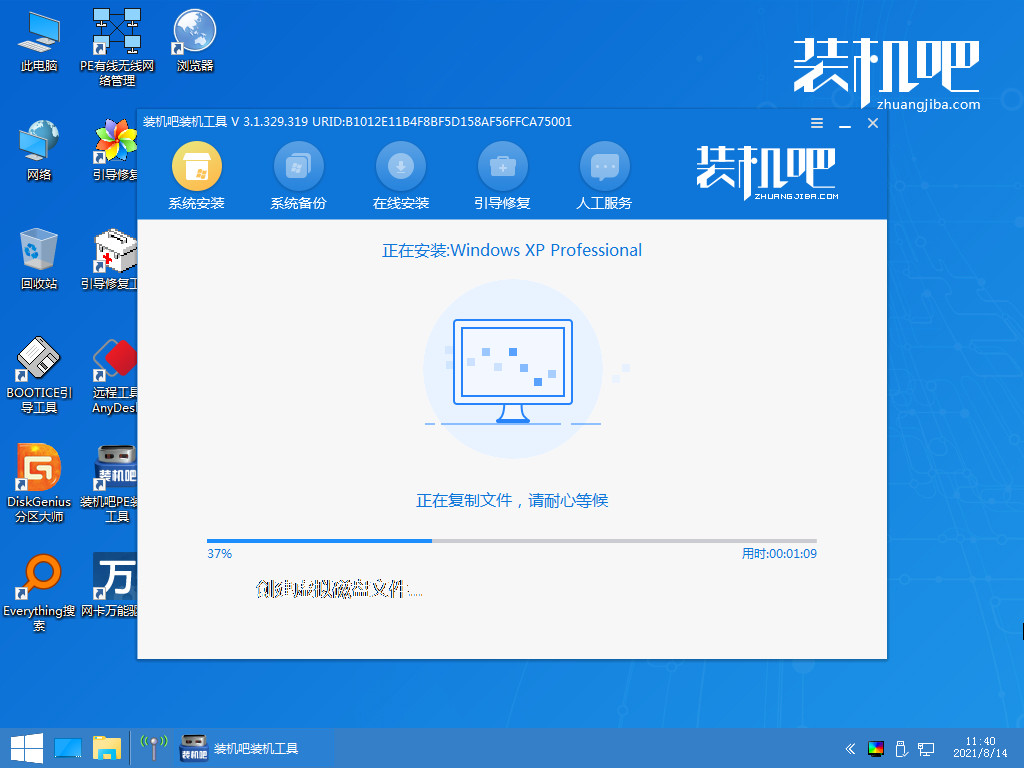
9、当系统安装完成我们将重启电脑操作,最后即可进入到系统桌面中啦。
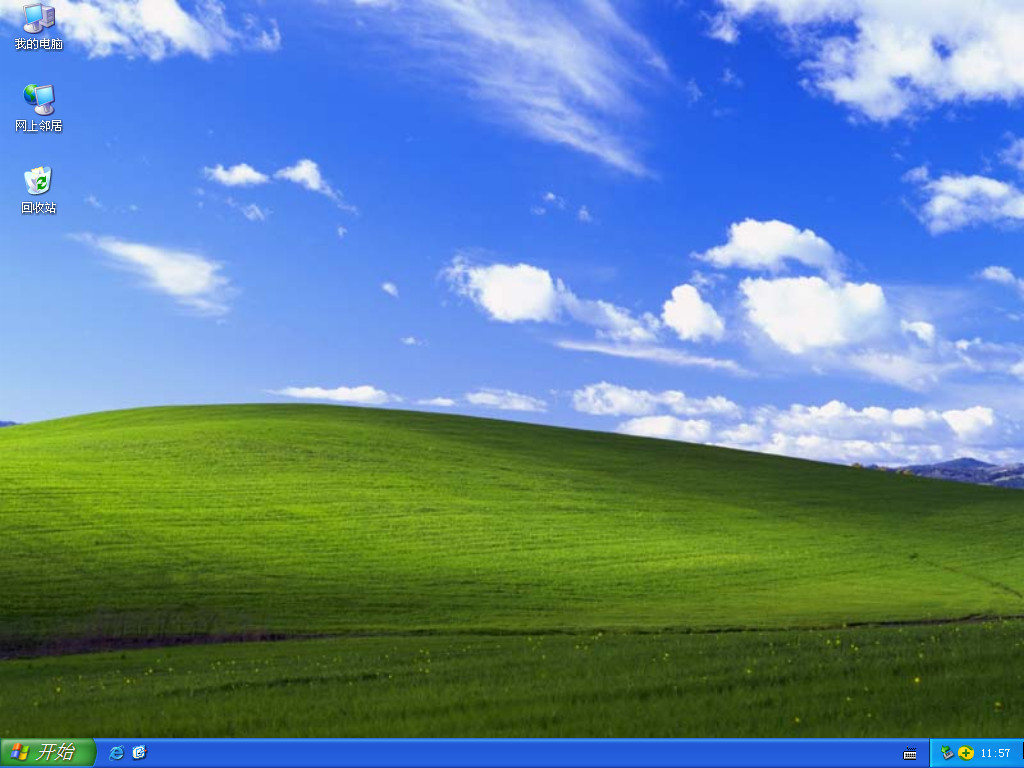
总结:
以上就是电脑无法正常开机的解决方法的内容,当我们的电脑遇到问题无法正常开机时可以使用上述方法进行解决,希望能够对大家有所帮助。






 粤公网安备 44130202001059号
粤公网安备 44130202001059号